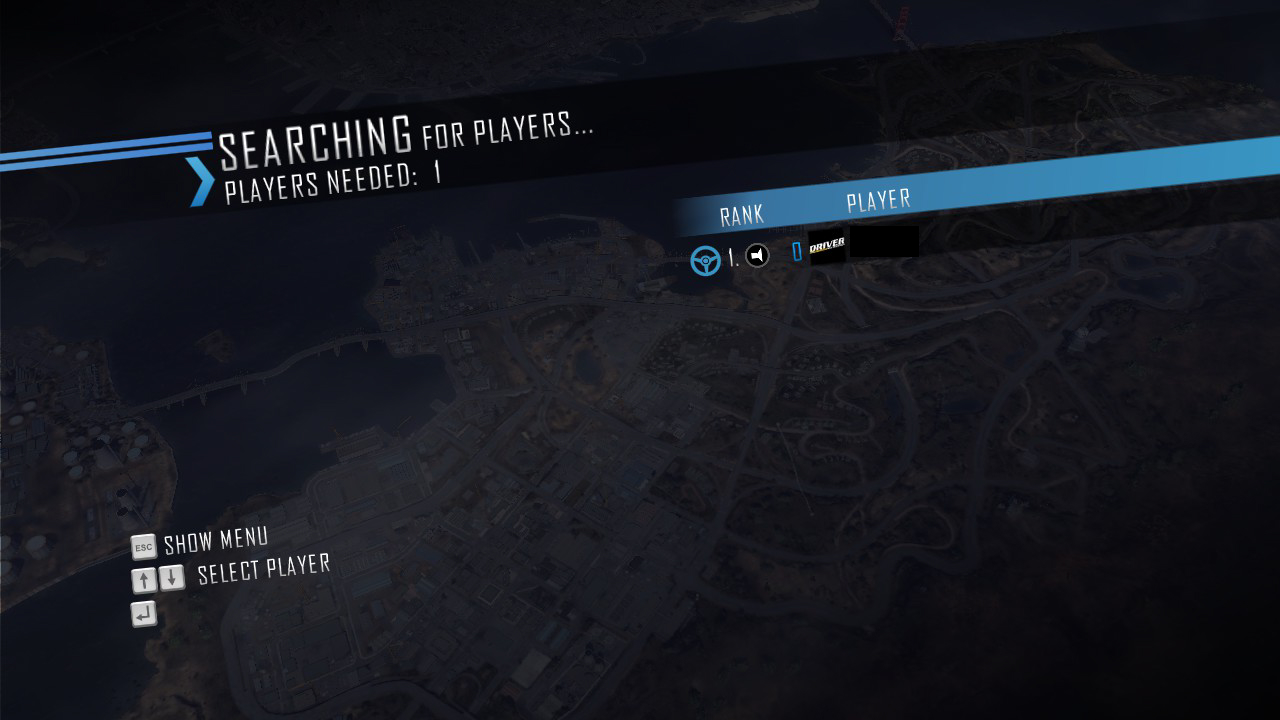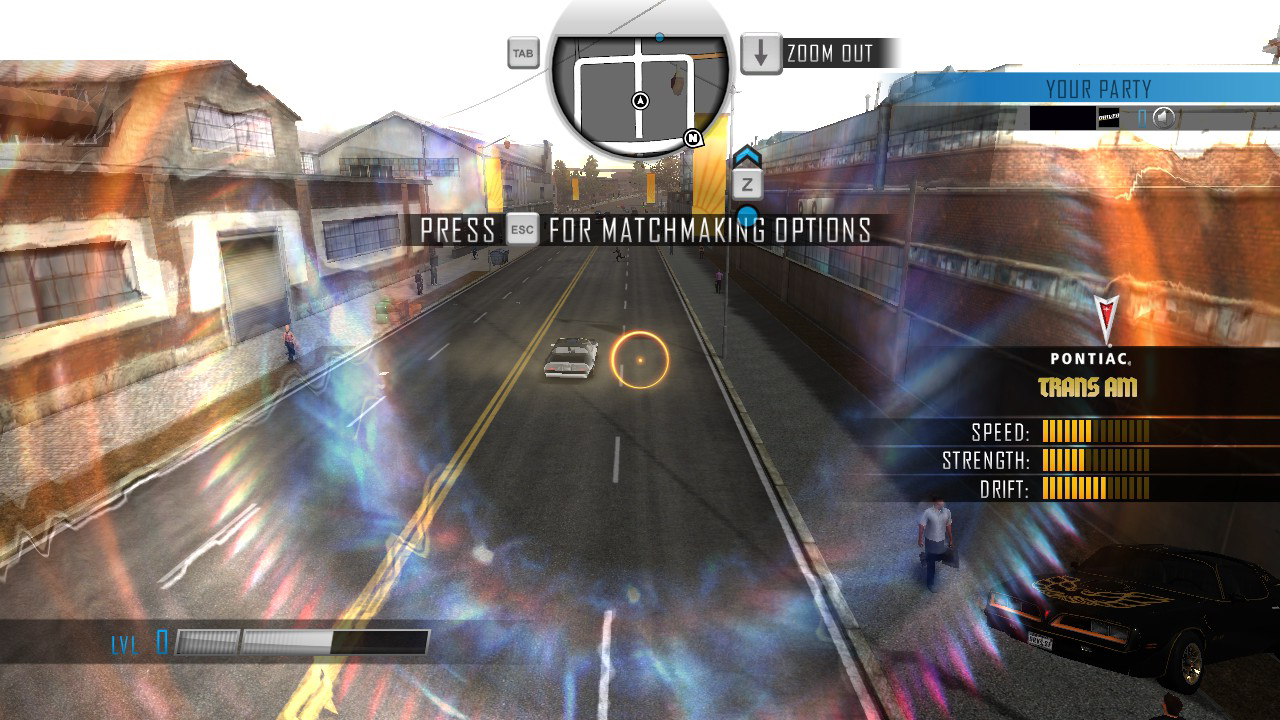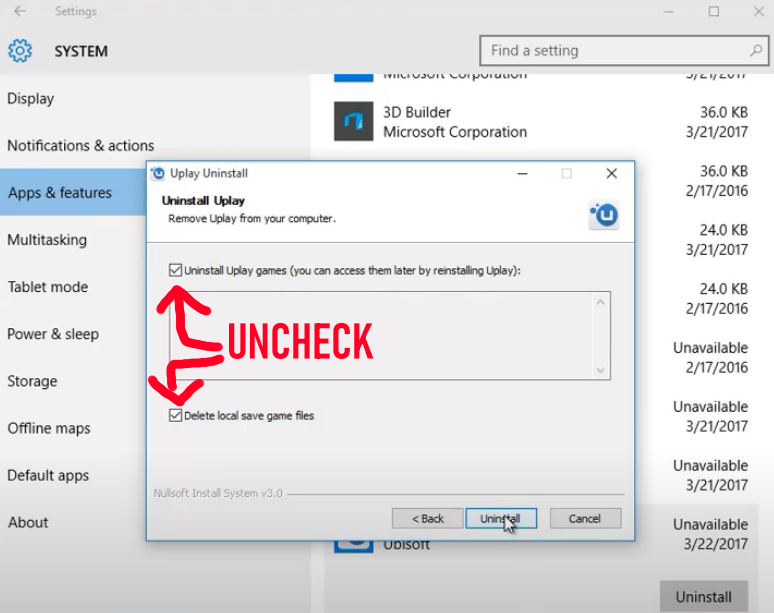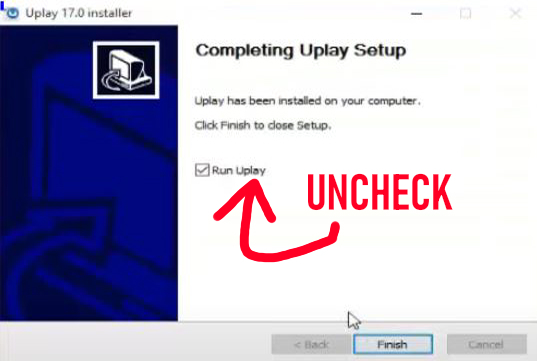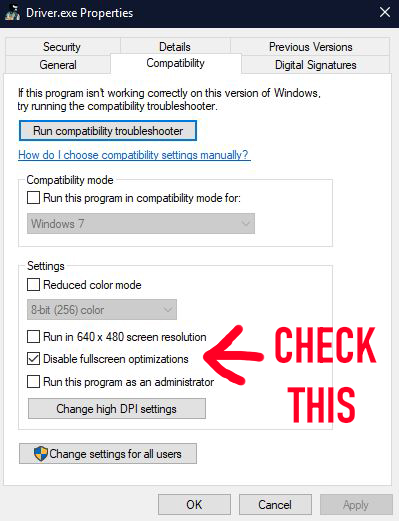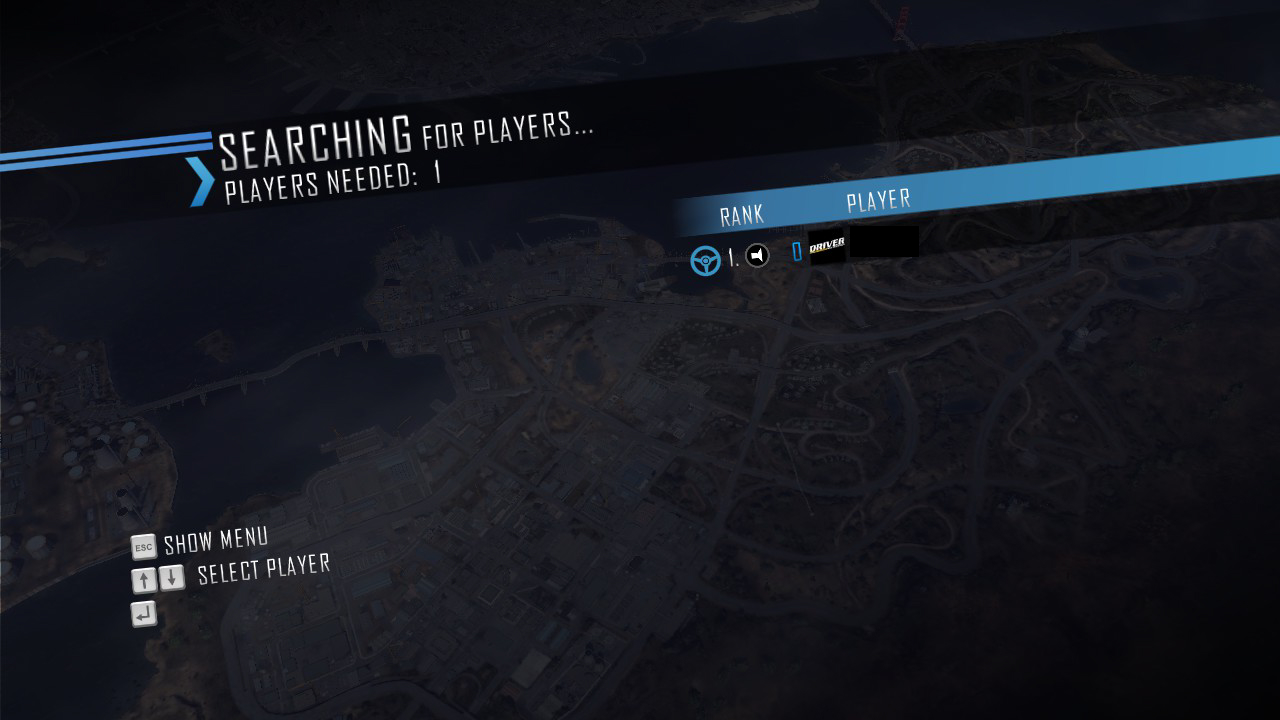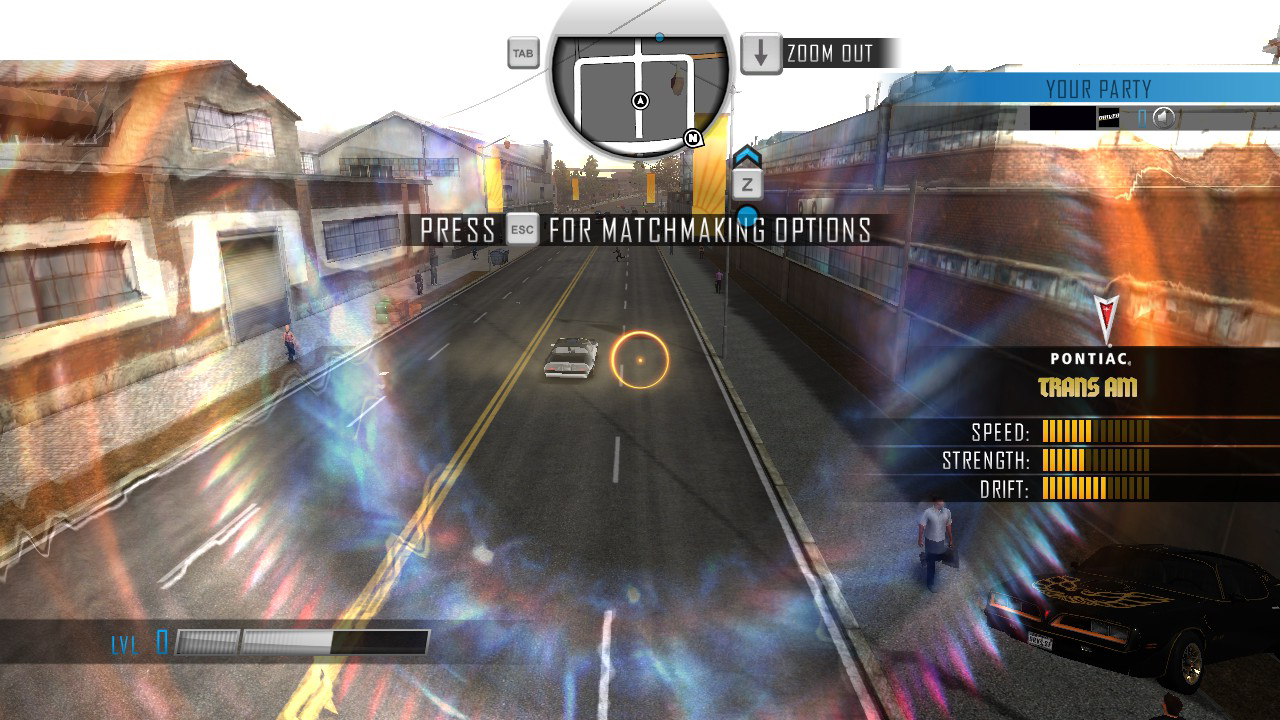Se você não sabia, Driver San Fransisco não inicia mais. Ele não será iniciado ou mostrará uma tela preta que desaparece rapidamente. Este guia mostrará como consertar o jogo com apenas um lançador Uplay desatualizado.
Passo 1
Primeiro você deseja instalar o Driver San Fransisco do Steam ou Ubisoft Connect.
Você precisará de uma conta Ubisoft Connect para jogar o jogo, obviamente O jogo (por padrão) vem com uma chave para que você possa jogar online, clique com o botão direito do mouse em Driver na sua biblioteca steam e vá em Gerenciar, chaves de CD e sua chave estará lá. Na Ubisoft é no menu de jogos onde você pode ver “Show key”. Se você já ativou o jogo, então você está pronto para ir.
Certifique-se de que seu Ubisoft Connect esteja atualizado para a versão mais recente.
Passo 2
Vá para Este PC – Arquivos de programas (x86) – Ubisoft Connect – Ubisoft Game Launcher. Encontre o arquivo chamado “version.txt”. Copie este arquivo e cole-o em sua área de trabalho.
(se houver dois arquivos, use aquele com o número mais alto dentro.
Saia do Ubisoft Connect. Agora você precisará desinstalar o Ubisoft Connect. Vá para a guia "Aplicativos e recursos" em suas configurações e opte por desinstalar o Ubisoft Connect.
IMPORTANTE! DESMARQUE ESTAS CAIXAS quando receber o aviso, ou DESINSTARÁ seus jogos e saves!
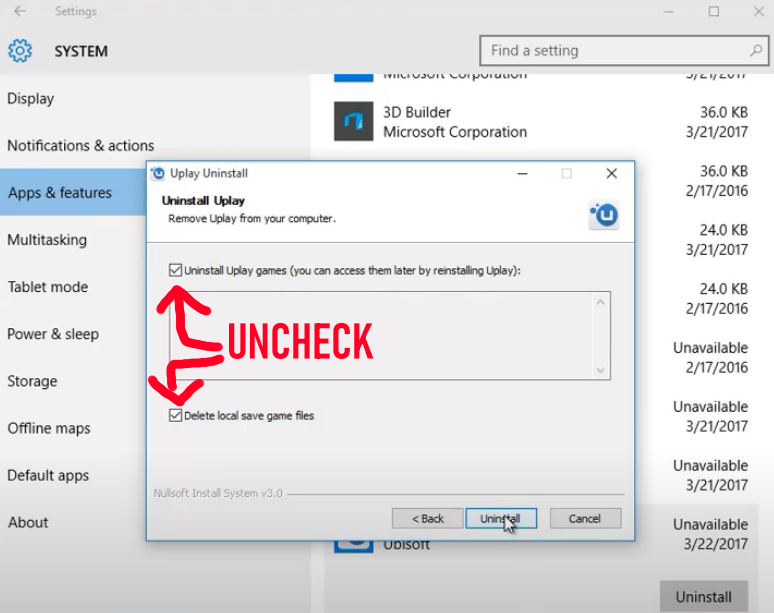
Passo 3
Depois de desinstalar o Ubisoft Connect, você precisa instalar o Uplay, um cliente mais antigo do Ubisoft Connect. Abaixo está um link de download para o instalador do Uplay.
https://drive.google.com/file/d/1snwuckFs4yHmehbgLxurASPHe6rjb_cE/view?usp=sharing
Se esse link for removido, sites como o MajorGeeks geralmente os carregam.
Baixe e execute o instalador do Uplay normalmente, até chegar ao prompt “Concluído”.
DESMARQUE A OPÇÃO “RUN” e clique em finalizar.
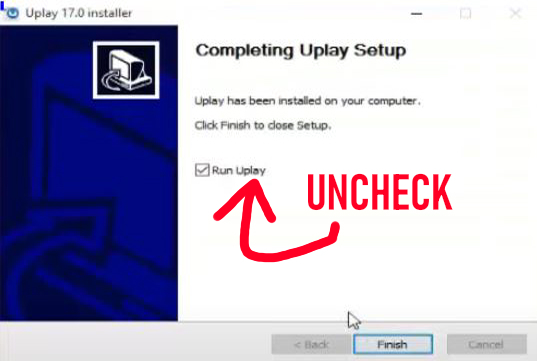
Agora tudo que você precisa fazer é navegar de volta para a pasta. Vá para Arquivos de Programas (x86) – Ubisoft – Ubisoft Game Launcher. Encontre o arquivo de texto “versão” na pasta e exclua-o. Agora substitua-o pelo arquivo de texto “versão” que você colocou na área de trabalho anteriormente. Pode pedir privilégios de administrador, basta clicar em sim.
Passo 4 (importante)
Por fim, vá para o local exe do Driver, em Arquivos de Programas (x86) – Steam – steamapps – comum – Driver San Francisco (ou (x86) Ubisoft – Ubisoft Game Launcher – jogos). Clique com o botão direito do mouse no exe em "Propriedades" e vá para a guia "Compatibilidade". Em seguida, marque a caixa "Desativar otimização de tela cheia",
e certifique-se de clicar em APLICAR.
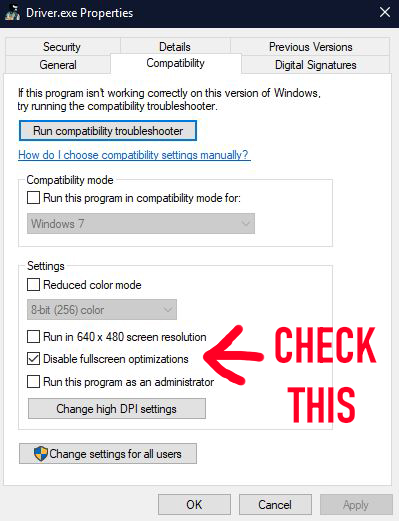
E pronto, se você fez corretamente o jogo será lançado e você poderá optar por jogar a história ou online.
Se o Uplay atualizar para o Ubisoft Connect, você terá que reiniciar o processo novamente.
Está com problemas para encontrar o instalador do Uplay? Existe um tópico que usa o mesmo método do Driver, o link está aqui.
https://steamcommunity.com/app/235600/discussions/0/3055114706806815040/
Online
E agora você pode ver que funciona. Claro, ninguém está jogando agora. mas você pode convidar seus amigos Uplay para jogar modos e freeroam. Este guia também corrige outros jogos legados da Ubisoft, como Far Cry 3.